
今日から使えるExcel!ミスのない計算チェック
現代社会で仕事をするうえで欠かせない、Microsoft Officeツールのひとつ、Excel(エクセル)。みなさんは自信を持って使いこなせていますか? 今回は、Excelで多くの事業を動かしてきた熊野氏が、「ミスのない計算チェック」を伝授します。 ぜひお手元でExcelを動かしながら、今日から実務の効率アップにお役立てください。 以下の関連コースを事前に視聴することをお薦めします。 ・今日から使えるExcel!見やすい表の作り方
会員限定
割引情報をチェック!
すべての動画をフルで見よう!
初回登録なら7日間無料! いつでも解約OK
いますぐ無料体験へ
現代社会で仕事をするうえで欠かせない、Microsoft Officeツールのひとつ、Excel(エクセル)。みなさんは自信を持って使いこなせていますか?
今回は、Excelで多くの事業を動かしてきた熊野氏が、「生産性を高めるショートカット」を伝授します。
ぜひお手元でExcelを動かしながら、今日から実務の効率アップにお役立てください。
以下の関連コースを事前に視聴することをお薦めします。
・今日から使えるExcel!見やすい表の作り方
・今日から使えるExcel!ミスのない計算チェック
熊野 整
ボストン大学卒業後、モルガン・スタンレー証券投資銀行本部に入社し、大型M&Aや資金調達プロジェクトをリード。退社後はグロービス経営大学院にてMBA取得、エムスリー株式会社コンシューマーマーケティング事業責任者を経て、スマートニュース株式会社の財務企画、経営企画として、財務計画策定、資金調達、予算管理、IRなどを担当。現在は、スタートアップ向け財務アドバイザリーや、企業向けエクセル・財務モデリング研修を行っている。著書『外資系投資銀行のエクセル仕事術』など
(肩書きは2021年7月撮影時のもの)
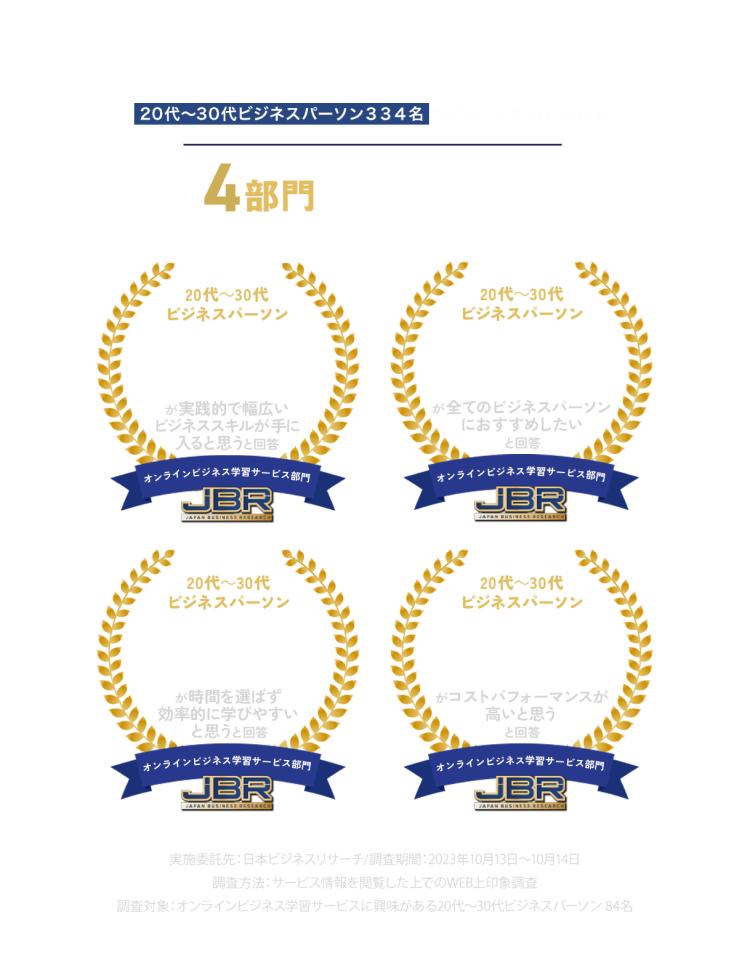
より理解を深め、他のユーザーとつながりましょう。
100+人の振り返り
hiro_yoshioka
メーカー技術・研究・開発
え、楽すぎる コレもっと はやくおしえてほしかった!!
・Ctrl+Pgup/down シート移動
・Ctrl+矢印 次の入力セルまで飛ぶ
・Altどんどんつかってみよう
・Alt → H → R or L1 左or右揃え
・Alt→H→F→1 文字の色 (繰り返しはF4またはCtrl+Y)
・Alt→H→H 塗りつぶし(繰り返しはF4またはCtrl+Y)
・Alt → M→P,D 参照元、先
・数式チェックはF2で
tsukaz
メーカー技術・研究・開発
シートを移動するショートカット、使いたいときにいつも忘れているんですよね。。便利なんですが、ショートカットキーがどれだったかを覚えておくのが大変です。。
ALTキーでタブ表示させるショートカットは、それをするという考え自体を持っていなかったのですが、動画を見て、けっこう便利そうだなと思いましたので、これから使ってみようと思います。
passiontomo
メーカー技術・研究・開発
非常に勉強になった。
ショートカットばかり覚えようとしていたが、Altキーも積極的に使用して、よく使う動作は全てマウスを使用せずに実行できるようにしたい。
トレースの機能は初めて知ったので計算がおかしい時などに使ってみようと思った。
benkyoudaisuki
販売・サービス・事務
Altで次の作業を導いてくれることを初めて知った。すごすぎる。使いこなせたら時短。
haza
メーカー技術・研究・開発
慣れるまでが大変そう
poke
メーカー技術・研究・開発
ショートカットを舐めていました。
すごく役立ちます!今日から脱マウスのために練習します
potatochips
マーケティング
Excelにはマウスが必須だと思ってました。 リボンをカスタマイズして使用頻度の高い機能はまとめてあり、かなり便利にしてありますが、今後はaltキーも使っていきたいです。 マウスは肩が凝るので。
iphone12promax
営業
グラフを作成し、数値をチェックするのは良い方法だと思った。
muroisan
販売・サービス・事務
使いこなせるようになれば、マウスを使う必要がなくなるのでとても作業効率が高くなりそうだと感じた。
shirabayashi
人事・労務・法務
altキーを使ってみようと思いました。
moritti
販売・サービス・事務
Altを使うことで、マウスに触る回数が減り、スピードが格段に変わることが分かった。実務でも使えるテクニックです。
dc
その他
計算チェックのやり方を学べてよかった。早速使います。
h_shunya
メーカー技術・研究・開発
F4で繰り返しを行えるのは知らなかったので業務で試してみたい
takahiro0829
その他
資料づくりのスピードUPに繋げます
furunoshiori
経理・財務
業務をはやく正確にするのに役立てたいと思う。
c_clover
販売・サービス・事務
ショートカットを日頃から意識して使うように心掛けていたのでaltキーの基本的な使い方は利用していましたが、更に具体的な利用例を動画で拝見できることが出来て、実践でも使えるイメージを持ち易かったです。早速に日々使い、慣れて行きたいと思いました。
参考になった機能 :
計算確認のためのトレース、グラフ
tomoya1976
営業
Altキーを使用したことがなかった。グラフが早く出せるので非常に便利。
mitsubayashi
IT・WEB・エンジニア
ショートカットは慣れるまで大変そうですが、活用していきたいです。
natsu727272
メーカー技術・研究・開発
実験データのまとめ
データが多いので作業スピードが上がりそう
0567
販売・サービス・事務
ついついマウスを使ってしまうので、これを機に脱却したいです。
kato_tomoki
専門職
ショートカットキーを使うだけでなくAltキーを使って入力することも時間短縮につながるということを改めて知りました。動画を見てかなり参考になりましたので、各企業のデータ集計をするときに役立つと思います。
shinka
専門職
エクセル使用時にショットカートキーを使い業務効率化を図りたい。
sayoshi
販売・サービス・事務
慣れれば便利なのだろう。
意識してショートカットキーを使い,少しずつ慣れて行きたいと思います。
nakanaka10
資材・購買・物流
わかってはいるが、マウスでの作業になってしまう。が、スピード、作業効率重視で慣れていかないと!
higashiura_
資材・購買・物流
いろいろなショートカットキーを覚えるのは大変そうですが、なるべく意識して使うようにして慣れていきたいと思います。
Altキーはうろ覚えでも使えそう。
juuichi
営業
altキーの使い方を全く知らなかった。マウスを使わない操作に早く慣れて効率性を高めたい。
riesakakura
販売・サービス・事務
マウスを使用しているが、我慢して 本日のショートカットにチャレンジしてみる!
imada-k
販売・サービス・事務
ショートカットキーを使用することによりエクセルのスピードがアップできる。
今後活用してみる。
adpkikuchi
その他
効率化を目指してみる
sanamama8119
資材・購買・物流
小さな効率UPも数を重ねれば大きな効率化へと繋がると思います。ショートカットを使いこなして効率化を図りたい!
koide-
建設・土木 関連職
現場での作業手順書作成においてさらにスピードアップさせるため役立つと思います。
akodechux
資材・購買・物流
便利だとわかってはいるが、ついついマウスを使いがち。ショートカットを使いこなせるようになるべく、使用頻度をあげなくては。
h-tsukamoto
建設・土木 関連職
エクセルでショートカットを使用すると作業効率化に繋がる。
99992222
メーカー技術・研究・開発
次回ショートカット使ってみる
k_w_
経営・経営企画
マウス使用が感覚的に分かりやすいため、今後は意識的に簡単な動作からチャレンジし生産性を高めていきたい。
km18
その他
数字のチェックをグラフで行うというのは、目から鱗でした。しかもショートカットキーで手早く。
j_ro
その他
在庫表などは列も行も長くなるので、Alt+Shft+→はとても使えるなと思いました。とてもよい学びになったので、これをひとつずつ実務で使用して、自分のものにしていこうと思います。
hirokkyyyy
専門職
普段業務でExcelを使用する機会は多いので役立ちそう。
nakata-naka
メーカー技術・研究・開発
エクセルの資料作成するスピードがあがると、本来おこなう作業時間に時間をさけるため積極的に本講座で紹介のあったショートカットをい活用する
mskiiiing
IT・WEB・エンジニア
Excelをこんなに体系的に学べる機会はないのでうれしいです。
atuya
その他
ALT キー を積極的に使えば効率的になることが分かった。
今後は意識してALTキーを使おう。
takakazu3007537
販売・サービス・事務
パソコンで、データを解析する際にかかる時間が大幅に短縮できると思う。ぜひ実践したい。
70sp1208
その他
塵も積もれば山となるではないが、わずか1,2秒のことであるが、これが重なると大きな時間に発展し、年間に換算するとかなりの無駄な時間が発生している。マウスは腕の移動距離が長く、どうしても無駄な動きが多くなるため、作業効率が悪くなる。その点ショートカットキーは、覚える労力はかかるが、腕の移動距離がほとんどないため、効率的である。今回学んだことを早速、日常業務に活用し、効率化を図りたい。
good-learner123
営業
会議室の移動時にマウスを持ちあるか内で済むようになりそう
ishisan143
販売・サービス・事務
マウスのタイムロスについてはまったく考えていなかった。言われてみればのことだったので、今後は少しずつ慣れていきたい
hika0728
販売・サービス・事務
AltやFnの使い方が非常に参考になった。
シートからシートへ移動する時間の短縮や、画像を加工する時など、自身が多くつかう作業は、ショートカットキーを活用していきたい。
kkami
専門職
実際のエクセル作業で、今回学んだショートカットを利用して作業効率化を図りたい
greentea8866
販売・サービス・事務
作業効率の向上につながると思います。
yukie_azusawa
人事・労務・法務
ショートカットを使いこなせるようにしたいと思います。大変有益な講座でした。
kun_kun
その他
最近、業務で、PCを 使う機会がありません。
今日、学んだことを プライベートで 繰り返して、スキルアップを 図っていこうと 思っています。
ks46
営業
これはいい!是非活用したいです。
慣れるまでが大変そう。
40000294
販売・サービス・事務
景品管理でエクセルを利用しているので、計算式のチェックや参照元の表示、グラフをパッと出して確認するなど、すぐに利用できる知識が学べてとても役に立ちました。すぐにはショートカットを活用するのは難しいとは思いますが、慣れていきたいと思います。
akagami
販売・サービス・事務
ショートカットは難しそうで、これまでチャレンジしなかったが、やらないと慣れないので、やってみます。Altキー便利ですね。
shusuke-yamada
その他
ショートカットは実践して覚えることであるといえます。
最も、知識がなければ使えませんよ。
taira1989
メーカー技術・研究・開発
慣れるまで大変そうですが、まずはやってみます。
chikay0618
その他
エクセルを使いこなせるようにいろいろ復習したいと思いました
kttsfjt
販売・サービス・事務
数値チェックのグラフ活用。よく使う操作のALT key活用
r_miyamoto
資材・購買・物流
覚えて業務効率化を図ります。
mo101
人事・労務・法務
altキーは使ってなかったので、まだまだ伸び代ありますね。2倍速で再生したので、めちゃくちゃ速く見えて、ショートカットキーの偉大さに気付けました!
77800866
営業
復習に役立て業務効率を上げていきたい。
668
その他
Altを使ってキーボードで操作するのはとても便利そうだと感じたので、今後使いたいと思った
また、このようなショートカットは使って覚えていくものなので、使いながら慣れていこうと思う
mo-gu
その他
ショートカットキーは、コピペで使う程度だったので、もっとたくさん使えるようになりたいと思った。
gattu19930719
人事・労務・法務
恥ずかしながらAltキーの使い方を初めて知ってこんな便利だったのかと驚きました。次からどんどん使っていきます。
chenhong
IT・WEB・エンジニア
また使ってないショットキー沢山勉強となり、生産性高めるため、トライーします。
erina55
販売・サービス・事務
始めは逆に時間がかかりそうですが、慣れたら時短になるはずなので、マスターしたいです。
kerokerokero
その他
部門の予算管理をしているのでエクセルをめちゃくちゃ使っています。ショートカットで仕事を効率化したいと思います!
mnkic
販売・サービス・事務
Altキーの活用をしたことがなかったので、勉強になった。これから実践して、使えるようにしたい。
yard
販売・サービス・事務
会議資料作成に活用したい
chikayan
経営・経営企画
Altキーの万能さと覚えなくても使える点がよい気付きになりました。今後ばりばり活用していきます!!
muu-u
金融・不動産 関連職
業務でExcelを多く使うので、ショートカットキーで効率化を図りたいと思います。
m_mukunoki
営業
Altキーを使いこなせるようになる。
shozo_naka
販売・サービス・事務
早い・便利 感動です!
tsh
営業
数字の傾向の確認に折れ線グラフを使用するのが目から鱗で大変参考になりました!
ショートカットはある程度使用出来ていましたが、さらに使いこなせていれば、マウス作用では手間になるので出来ないことでも別の用途に活用できることが分かり感服しました。精進します。
hiro_inoue
マーケティング
これまで時間をかけていた操作を代替する有用なショートカットも紹介されており、今すぐにも活用できる実践的な内容であった。今回の紹介内容を実際に試し、慣れることで効率の良いエクセル利用を目指したい。
reikou
IT・WEB・エンジニア
慣れるまで時間かかりそうです、マウスの方が速いではと思ったり
babachan_rrr
その他
Ctrl+pgup使います!あとAltを使うようにしたいです
ra_2020
メディカル 関連職
Ctr、Fn、Altキーの活用法がわかりやすくてよかったです。もっと他の事例別にショートカットキー口座をやっていただけるとありがたいです。使っている関数やグラフについては、会計関連に限らず様々なので、是非とも発展させた口座が開かれることを希望します。
osamu2983
資材・購買・物流
大変参考になりました
riosara0130
専門職
何度も繰り返し見る価値のある内容です。ショートカットを有効に使えるようになりたいです。
mh884034
メーカー技術・研究・開発
日常的にExcelは使いますが、マウス操作を多用していて、ショートカット操作をあまり使っていませんでしたが、今回の知識を活かして、作業効率化したいと思います。
tsuji_h
金融・不動産 関連職
業務でのショートカットが仕事の効率を上げることが理解できました。慣れるまで時間がかかりそうですがトライしてみようと思います。
seno0526
営業
日々の、エクセル業務で使えそう。ピポット講座があると嬉しい
hatapata
メディカル 関連職
日常でなるべく活用して慣れていきます
rai_rin
販売・サービス・事務
多少業務がはかどりそうです
tomteraji
営業
熊野さんありがとうございました。
01055530
営業
同じ動作の繰り返しなどすぐにでも使えるショートカットキーが多く、作業効率を上げていきたいと思った。
mikioayusawa
営業
ALTを活用することでExcelの作業スピードが上がる。
wt38
IT・WEB・エンジニア
知らないことも有ったので活用します。
simeji16
専門職
参考になりました。試してみようと思う
c-y202204
経理・財務
Altのショートカットは使っていなかったのですがとても便利だと思いました。
慣れるように使っていきたいと思います。
またグラフで計算チェックをするというのを初めて聞きました。
実践しようと思います。
koichi_t
販売・サービス・事務
Altキーの重要性に関して知ることが出来た。
maeda_michitaro
メーカー技術・研究・開発
Alt +Hで次の作業を示してくれるのは知らなかったです。
マウスに慣れているので、マウスかキーボードかどちらが効率が良いのかというのはまだ分かりませんが、新たな手段として知れたのは良かったです。
huahua
経営・経営企画
折れ線グラフでデータをチェックするのを知らなかったです。勉強になりました。
ayaka_hitoshi
専門職
ショートカットでの業務効率化
sumikana
販売・サービス・事務
普段からショートカットキーは使用しているが、Alt+Hについてはまだ使いこなせていない。まずはやってみて慣らしていきたい。
denden_hep
人事・労務・法務
Excelの表で数字をチェックする機会が多い。これまでは、1つ1つ計算式を確認していたが、ショートカットを活用した確認や、グラフを用いた確認を実践していきたい。
0000350938
マーケティング
普段、ショートカットを使っていますが、
さらに、使っていこうと思います
takutoktmt
マーケティング
altキー中心に知らないショートカットが多くあった。使っていきたい。
kodack_2022
マーケティング
マウスより便利なことを知り、次の資料から生かします
mako-umebayashi
経営・経営企画
業務で活用したいと思います。